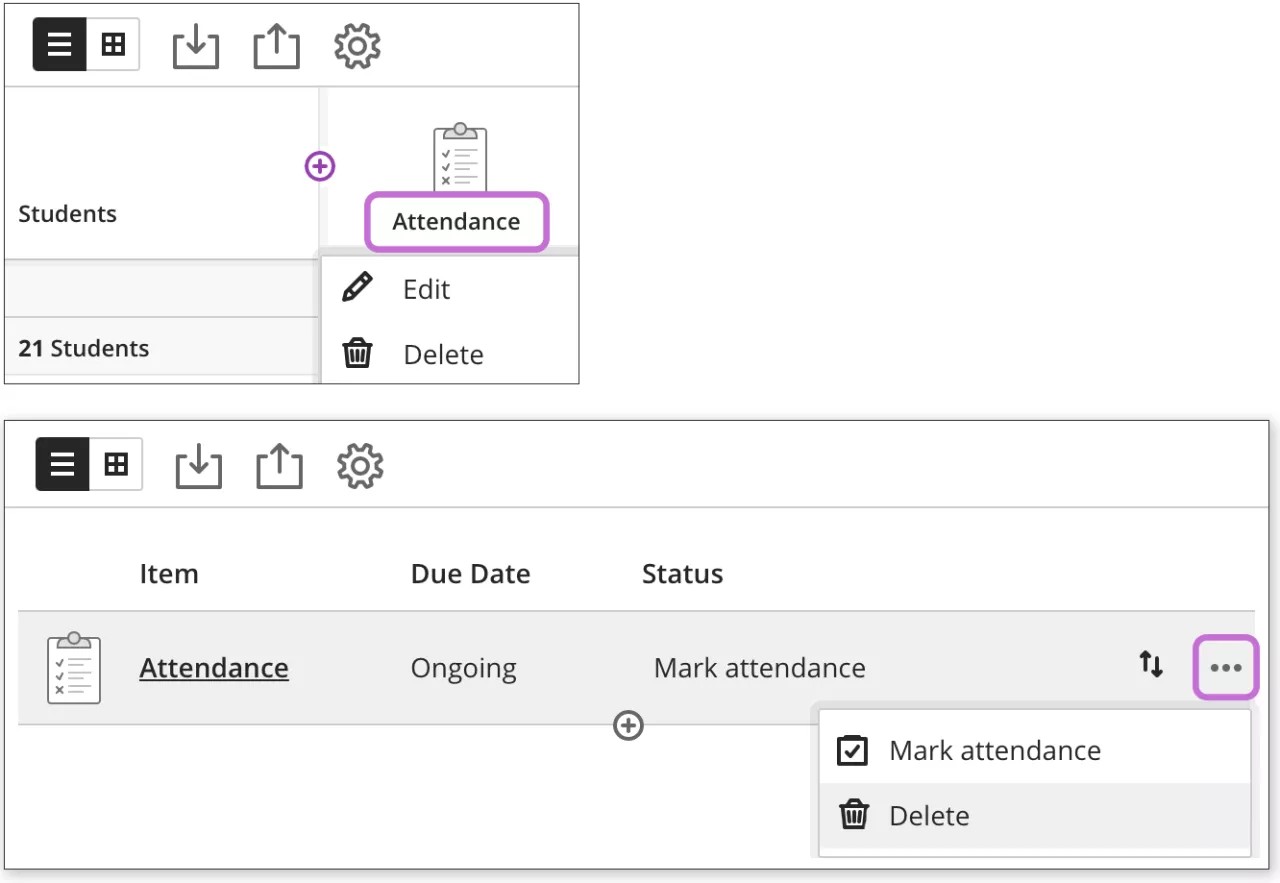성적부에서 출석 설정하기
출석 액세스
출석 기능에 처음 접근할 때 성적부에 출석을 추가할지 여부를 결정합니다.
코스 콘텐츠 페이지의 세부 정보 및 작업 패널에서 출석 표시를 선택합니다.
출석 페이지에서 출석 추가를 선택합니다.
설정 패널이 열립니다.
설정 패널에서 출석을 구성합니다.
성적 스키마에서 성적 표시 및 늦게에 대한 기본 설정을 변경할 수 있습니다. 현재로서는 참석, 부재 및 용서의 백분율을 변경할 수 없습니다. 면제는 채점 목적상 출석으로 계산됩니다. 계산에 변명를 포함할지 여부를 선택할 수 있습니다.
저장을 선택합니다.
언제든지 설정 패널에서 스키마를 변경하고 저장한 다음 페이지를 새로 고칠 수 있습니다. 새로 선택한 스키마가 전체 보기의 출석 페이지의 성적 알약에 반영되는 것을 볼 수 있습니다.
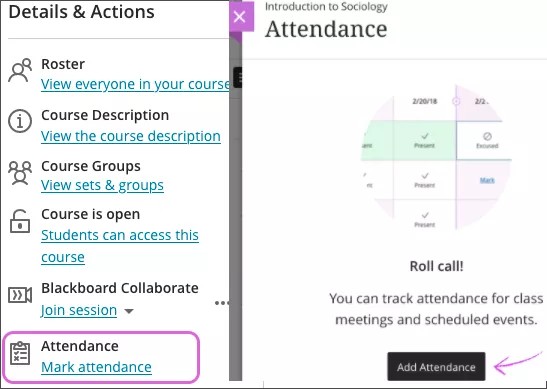
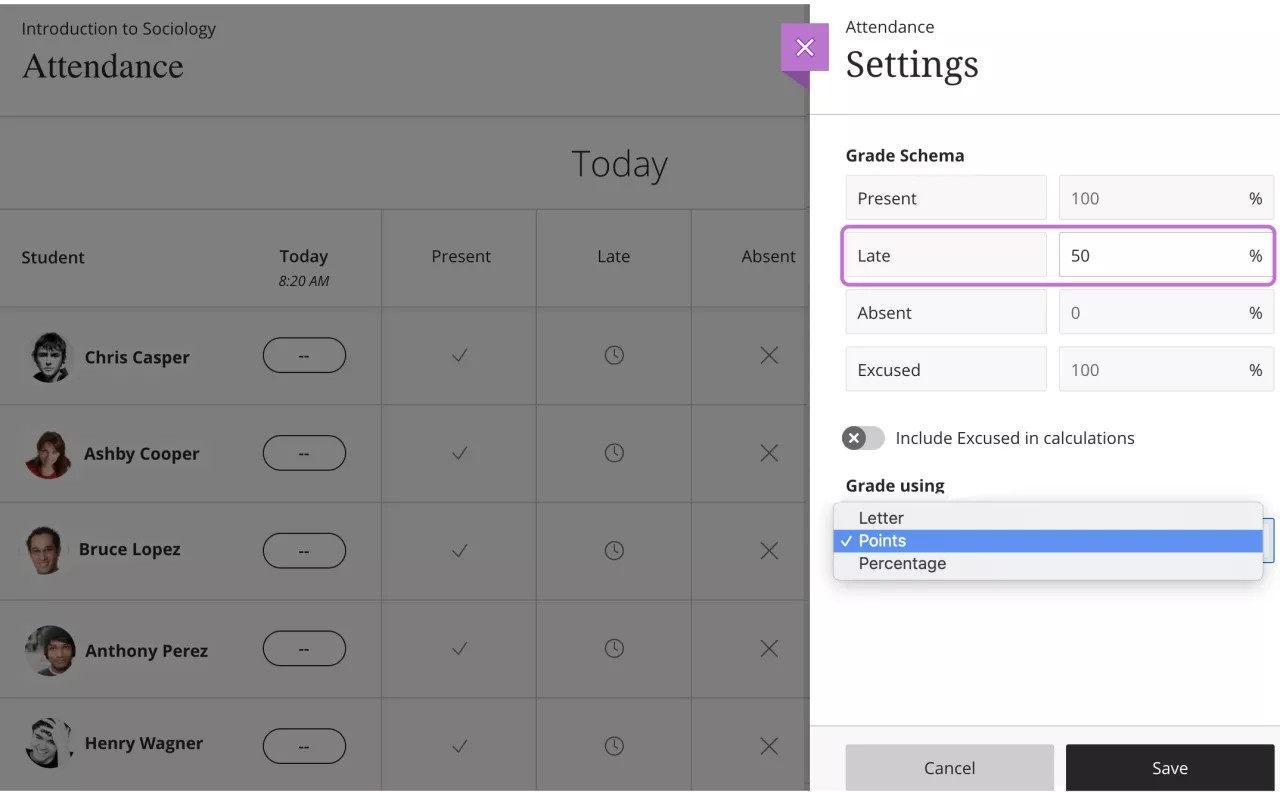
성적부에 출석 추가
성적이 없는 코스 또는 다른 성적이 이미 있는 코스의 성적부에 출석을 추가할 수 있습니다.
성적부에 성적이 없는 코스의 경우 출석 추가를 선택합니다.
성적부에 다른 성적이 있는 코스의 경우 그리드 보기 또는 목록 보기에서 출석을 추가할 수 있습니다.
그리드 보기에서 기존 열 옆에 출석 열을 추가할 수 있습니다. 더하기 기호를 선택하여 메뉴를 열고 출석 추가를 선택합니다.
목록 보기에서 출석을 추가할 위치에 더하기 기호를 선택하고 출석 추가를 선택합니다.
출석을 추가한 후에는 추가 옵션이 다시 표시되지 않습니다.
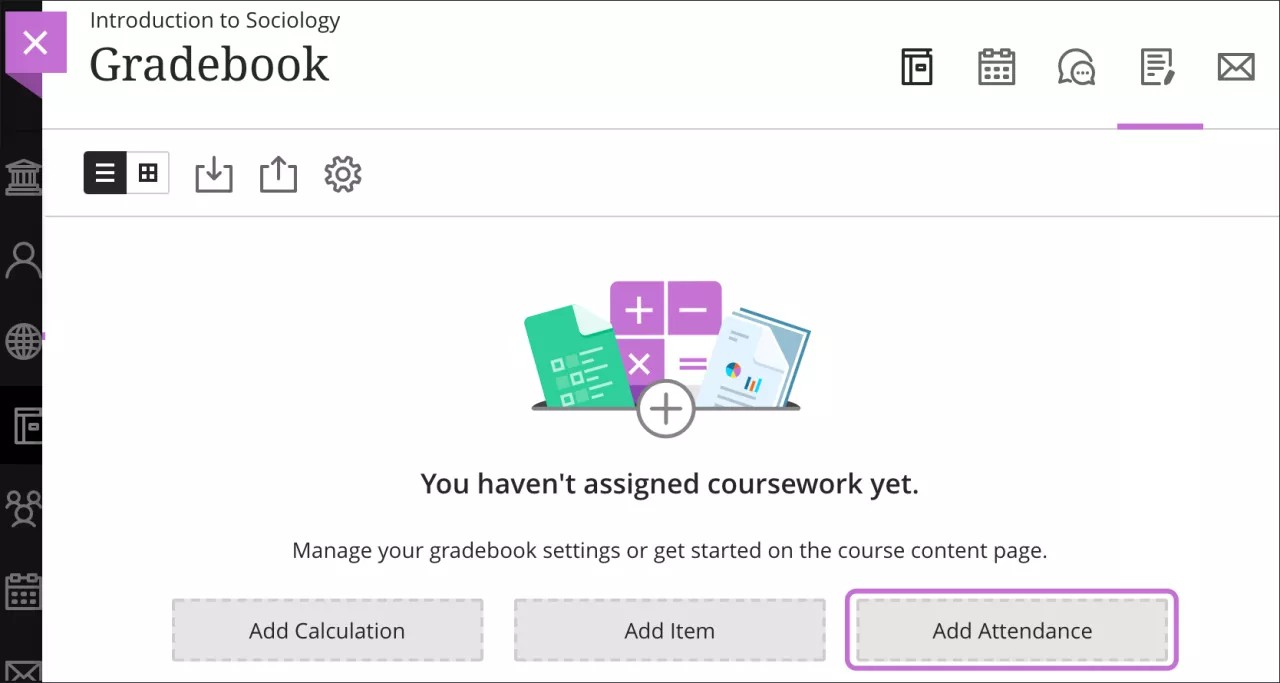
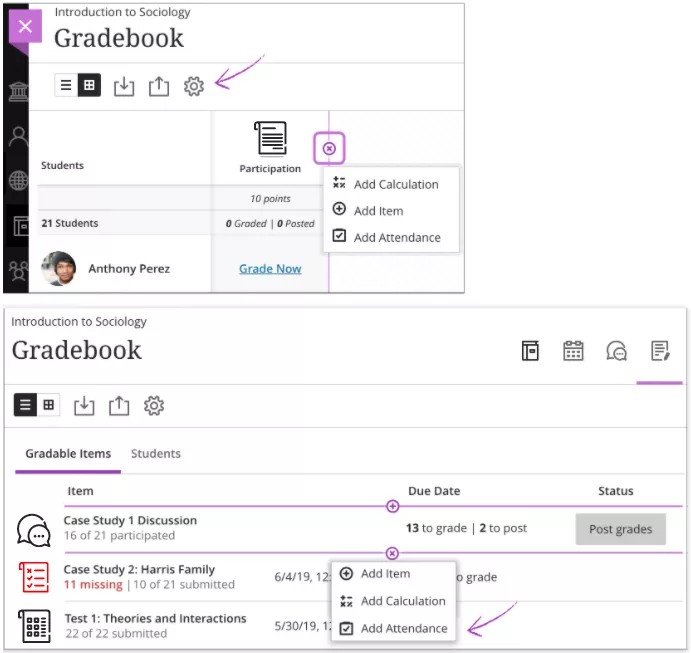
출석 삭제
출석은 삭제할 수 있습니다출석 기록이 없는 경우. 그리드 보기에서 출석 열 머리글을 선택하여 메뉴를 열고 삭제를 선택합니다. 목록 보기에서 출석 행의 메뉴에 액세스하여 삭제를 선택합니다.